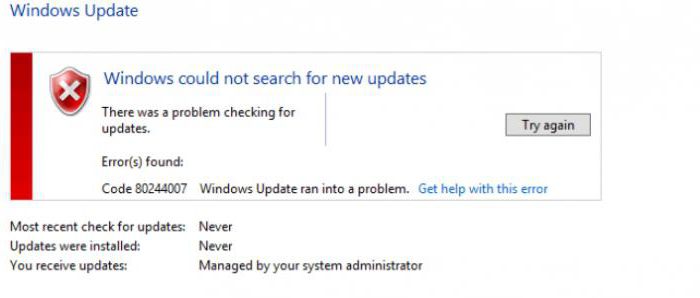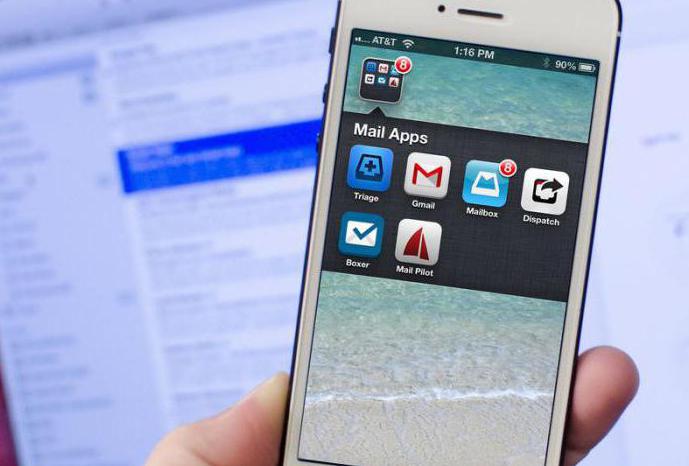Windows Mail-klient och program från tredje part: Grunderna för rätt inställningar
Idag är det svårt att föreställa sig minst enanvändare av en dator eller ett mobilt system utan att ha en registrerad elektronisk brevlåda. E-postadressen eller e-postadressen är nu nästan överallt (registrering i tjänster, på webbplatser, i sociala nätverk, skapa och återställa konton på datorer och mobila enheter etc.).
E-post har länge upphört att vara enbartVerktyg för korrespondens (skicka och ta emot korrespondens). Många e-postklienter erbjuder användarna några avancerade funktioner relaterade till aktivering av RSS-nyhetsflöden, användningen av inbäddade webbläsare eller till och med HTML- eller JavaScript-utvecklingsverktyg. Därefter föreslås att man inte bara överväger de grundläggande inställningarna för något mailprogram, utan också uppmärksamma valet av applikationer för att arbeta med e-post.
Välja en e-postklient från Windows-verktyg
Och den första frågan när man tänker på huvudetÄmnet kommer att vara valet av det föredragna programmet som kommer att användas för att komma åt den registrerade brevlådan. Bland alla som erbjuds idag är marknaden för sådan programvara, du kan välja antingen dina egna verktyg för Windows-operativsystem ("Mail" -programmet, Windows Live Mail-postklienten, Outlook Express och Outlook, tidigare en del av vissa Office Suite-versioner). eller specialiserade kunder som kombinerar messengerfunktionerna som utvecklats av ägarna av posttjänster på Internet (Mail.Ru Agent) eller universalpostprogram som är utformade för alla typer av elektroniska lådor och typer av transaktioner nnyh system.
Det bör noteras omedelbart att om tidigareAdressen till den skapade brevlådan var vanligtvis knuten till tjänsteleverantören, som tillhandahåller Internet-åtkomsttjänster, nu kan du konfigurera vilken adress som helst - oavsett vilken tjänst den skapades och registrerades med.
Allmänna principer för att konfigurera mailklienten (någon) med exempel på "Mail" -programmet i Windows 10
I den tionde ändringen av systemet, om vi pratar om detegna medel, som standard erbjuds tillgång till någon e-postlåda med hjälp av programmet "Mail". Även om Outlook kan hittas bland Office-program och e-postklienter för Windows 10 som Outlook Express eller en liknande Windows Live Mail-klient kan installeras separat. Som du redan kan förstå, vägrade utvecklarna av den tionde modifieringen att använda Outlook Express som standardprogram, helt och hållet för att undanta det från operativsystemets förinstallerade komponenter.
Nu direkt på inställningarna. Parametrarna för varje e-postklient i Windows-baserade system kräver korrekt installation serveradresser för inkommande och utgående meddelanden samt involverad i hamnen. Typiskt är portarna aktiveras automatiskt. Om de inte är tillgängliga för någon anledning, måste de öppna sina egna (detta kommer att diskuteras separat).
Så, för den inkommande e-postservern använder POP3, HTTP, och IMAP. Standarden är vanligtvis inställd POP3-server eller IMAP. Utgående server - alltid SMTP.
Men låt oss ta en titt på att konfigurera mailklienten för Windows av den tionde versionen som installerats på systemet som standard.

Efter att programmet startat, uppmanas användaren att lägga till en registreringsrekord. Och välj sedan det önskade anslutningsalternativet från listan.

Därefter anger du bara den befintliga.e-postadress och vänta på ingången till brevlådan. På territoriet av vissa länder, kan ryska tjänster blockeras och systemet kommer att märka att du inte kan ansluta.
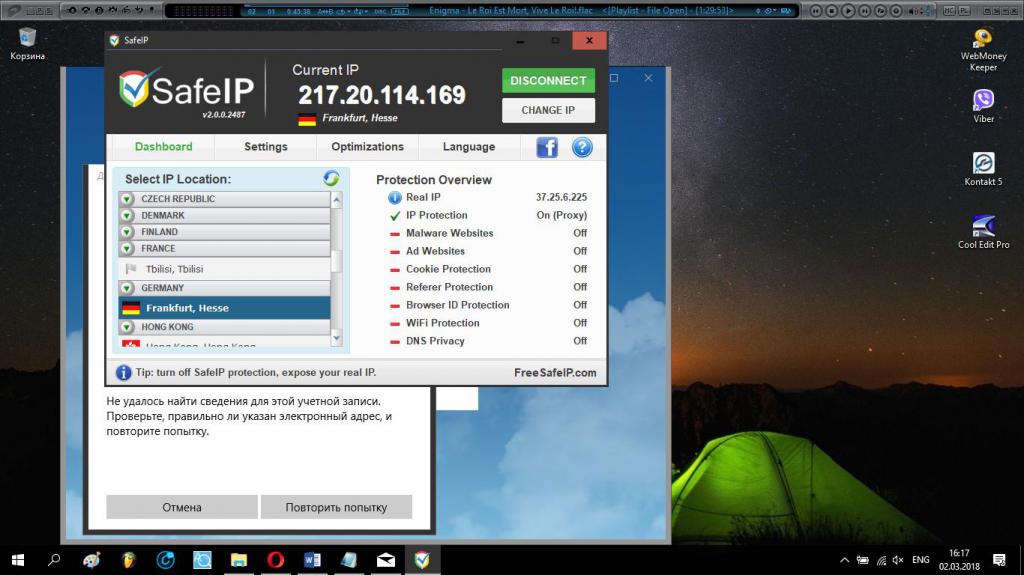
I det här fallet är det lämpligt att installera IP-förändringsprogram (VPN-klienter som SafeIP) och försöka logga in när program körs.
Portkonfiguration
De installerade portarna för IMAP är 993 och 465. För POP3 används 110 och 25.

Som redan nämnts, när du väljer typ av serverportaraktiveras automatiskt. Om av någon anledning anslutningen är omöjlig, försöker öppna (isbildning) portar på routern (routern). Om du har en kabelanslutning anger avancerade inställningarna för brandväggen och skapa en ny regel för TCP-port, följ instruktionerna som motsvarar "Mästare".
Tredjeparts programvara
När det gäller andra applikationer, bland de mest kända och kraftfulla, är mailklienter som The Bat!, Mozilla Thunderbird, eM-klient, Opera Mail och andra.
Egentligen är deras inställning inte mycket annorlundafrån vad som beskrivits för en vanlig Windows-klient, men de möjligheter som utvecklarna har lagt i dem, det finns mycket mer. Speciellt användare kan vara nöjda med möjligheten att lägga till flera brevlådor, vilket kan relatera till helt olika posttjänster.

Vad ska man göra om posten inte fungerar?
Slutligen några ord om eventuella problem. Vanligtvis i ett registrerat Box är omöjligt att komma in bara på grund av felaktiga instruktioner adress, användarnamn eller lösenord. Deras rätt är värt att kolla in.
En del av problemet, som nämnts ovan, kanvara associerad med att blockera posttjänster på leverantörsnivån eller till och med staten. Problem med hamnar uppstår vanligtvis inte, men i händelse av en sådan situation löses de helt enkelt helt enkelt genom manuell öppning. Om inget av detta hjälper, logga in på mailet via webbläsaren. Det är mycket möjligt att det tekniska arbetet utförs på tjänsteplatsen, och efter det att det har blivit färdigt kommer posten att bli tillgänglig igen.
I stället för summan
Det handlar bara om tuningvilken e-postklient som helst, det är ett inbyggt Windows-program eller ett program från en annan utvecklare. I parametrarna är den viktigaste punkten det korrekta valet av servertyper, eftersom det är det här alternativet som är den dominerande inställningen. Annars borde det i teorin inte finnas några problem.